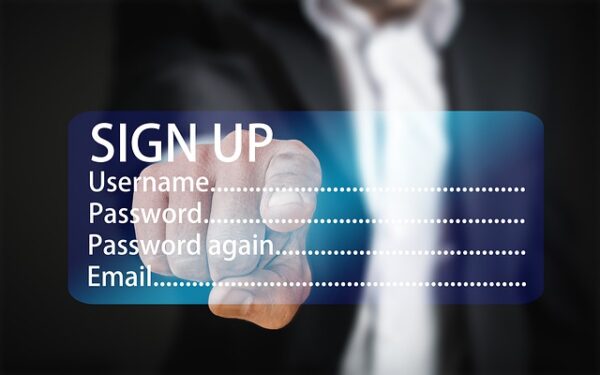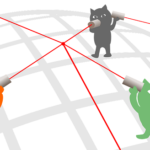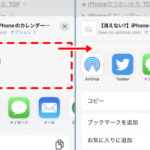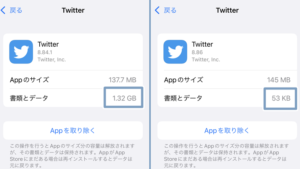- Twitterにログインできない
- 昨日までできてたのになんで?
・・・とお悩みのあなた!今回はiPhoneでTwitterにログインできない7つの原因とその対処法を紹介します。
ユーザー名が間違ってる
Twitterにログインできない原因の1つ目は、ユーザー名が間違っているケースです。「ユーザー名とパスワードがご登録の内容と異なっています」と表示される場合は、ユーザー名が間違っている可能性があります。スペルミスがないか確認してみてください。
ユーザー名を忘れてしまった場合は、Twitterで自分のアカウント名を検索して、ユーザー名を確認してみてください。Twitterアプリだとログインしないと検索できませんが、Safariブラウザ版のTwitterならログインしてなくても検索できます。
また、ユーザー名がわからない場合は、代わりにメールアドレスや電話番号を入力してもログインできます。ただし、複数のアカウントに同じ電話番号を登録している場合、電話番号はログイン時に使えないので注意してください。
パスワードが間違ってる
Twitterにログインできない原因の2つ目は、パスワードが間違っているケースです。ログイン時に「ユーザー名とパスワードがご登録の内容と異なっています」と表示される場合は、パスワードが間違っている可能性が高いです。
パスワードをリセット
どうしてもパスワードが思い出せない場合は、「ユーザー名とパスワードがご登録の内容と異なっています」の下にある「パスワードをリセット」をタップしてください。すると登録してあるメールアドレスにパスワードの再設定用のリンクが送られます。それをタップするとパスワードを再設定できます。
間違え続けるとロックアウト
パスワードを変えたくない人は、何回かチャレンジしてみてもいいですが、何回も連続でログインに失敗すると「試行回数の上限に達しました」とエラーメッセージが表示されて、アカウントがロックアウトしてしまいます。ロックアウトすると一定時間ログインできなくなるので注意してください。
ちなみに何回ログイン失敗するとロックアウトするかは一定ではありませんが、だいたい5回以上連続でログイン失敗するとロックアウトする可能性が高いと言われています。
ロックアウトは1時間くらいで解除されることが多いので、ロックアウトされたらしばらく時間をおきましょう。
アカウントがロックされている
Twitterにログインできない原因の3つ目は、アカウントがロックされているケースです。ログインしようとすると「ご利用のアカウントはロックされています」と表示される場合は、完全にロックされています。
一度に大量にフォローしたり、同じツイートを何回もツイートしたり、Twitterのルールに違反したツイートをしたりするとすぐにアカウントはロックされてしまいます。ロックされるとログインできなくなり、フォロー数も0になってしまいます。
アカウントロックは時間が経てば解除されるものではありません。自分で解除する必要があります。ロックの解除方法は以下の記事をご覧ください。
キャッシュによる不具合
Twitterにログインできない原因の4つ目は、キャッシュによる不具合です。
キャッシュとは、一度開いたページやアプリの情報データ(一時データ)のことです。キャッシュデータがあることで2回目以降の読み込み速度が早くなります。例えば画像や動画が添付されたツイートを開く時、初回は読み込みに時間がかかることがあるのに、なぜか2回目以降はすぐに開けますよね。これはキャッシュが保存されているからです。キャッシュは自動的に保存されます。
なので、本来キャッシュは読み込みを早くして動作を軽くするためのデータなんですけど、溜まり過ぎると動作が重くなったりログインできなくなるなどの不具合が起きます。
Twitterのキャッシュを削除
キャッシュを削除すると、ログインできるようになる場合があるので、まずはTwitterのキャッシュだけ削除してみましょう。
アプリ版の場合
Twitterアプリの場合は設定からキャッシュを削除できるんですけど、ログインできないとその方法は使えません。ログインできない状態でTwitterアプリのキャッシュを削除するには、Twitterアプリを削除して再インストールするしかないです。
アプリを削除する手順は以下のとおりです。
- ホーム画面で削除したいアプリのアイコンを長押しする
- 表示されたメニューから「Appを削除」を選択する
- 確認画面が表示されるので、もう一度「Appを削除」をタップする
削除したら、AppStoreで「Twitter」と検索してアプリを再インストールしてください。
ちなみに、Twitterアプリを消してもTwitterのアカウント情報やツイート履歴が消えることはないので注意してください。ただし、下書きは消えます。また、初回ログイン時にはユーザー名とパスワードを手入力しないといけません。いつも自動入力でユーザー名とパスワードを忘れてしまっている人は、アプリを削除する前によく確認しておいてください。
Safariブラウザ版の場合
Safariブラウザでmobile.twitter.comを使っている場合は、Safariブラウザのキャッシュを削除する必要があります。手順は以下のとおりです。

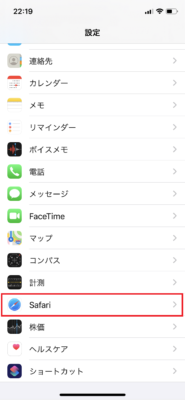
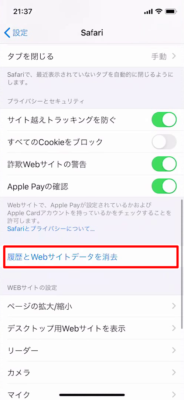
Safariの履歴とデータを削除すると、mobile.twitter.comだけでなく全てのサイトのキャッシュ(ログイン情報の記録)が削除されます。Twitterのキャッシュだけを削除することはできません。
iPhoneのキャッシュを削除
Twitterのキャッシュを削除してもログインできない場合は、他のキャッシュが何か悪さをしているのかもしれません。一度iPhoneを再起動して、iPhoneのキャッシュを削除してみましょう。再起動のやり方は機種によって微妙に異なります。
出典:Appleサポート
【iPhoneX以降】
- サイドボタンとボリュームボタン(↑↓の片方だけ)を同時に長押し
- 「スライドで電源オフ」と表示されたらスライドして電源を切る
- 少し時間を置く(5秒ほど)
- サイドボタンを長押しして再起動
【iPhone8以前】
- サイドボタンを長押し
- 「スライドで電源オフ」と表示されたらスライドして電源を切る
- 少し時間を置く(5秒ほど)
- もう一度サイドボタンを長押しして再起動
【iPhone5以前】
- 上部の電源ボタンを長押し
- 「スライドで電源オフ」と表示されたらスライドして電源を切る
- 少し時間を置く(5秒ほど)
- もう一度上部の電源ボタンを長押しして再起動
iPhoneの再起動のやり方は以下の記事で詳しく解説しているので、やり方がよく分からない人はチェックしてみてください。
JavaScriptがオフになってる
Twitterにログインできない原因の5つ目は、設定でJavaScriptがオフになっているケースです。これはSafariブラウザ版のTwitter(mobile.twitter.com)にログインできない場合に考えられる原因です。
細かい説明は省きますが、ブラウザ版のTwitterはJavaScriptがオンになっていないとログインできないんです。自分でオフにした覚えがない人も、もしかしたらiOSのアップデート時のバグで設定が変更されている可能性があるので、確認してみてください。手順は以下のとおりです。
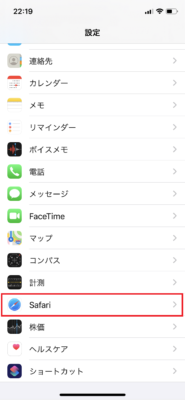
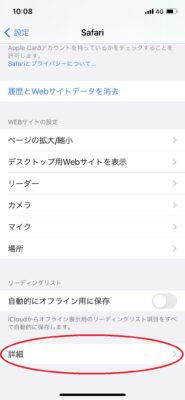
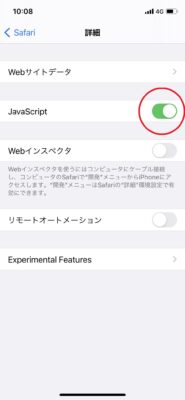
Twitterアプリの不具合
Twitterにログインできない原因の6つ目は、Twitterアプリの不具合です。これはアプリ版を使っている人がログインできない場合に考えられる原因です。
アプリに不具合がある場合は、アップデートすれば解決することが多いです。アップデート手順は以下のとおりです。
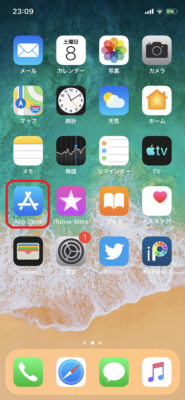
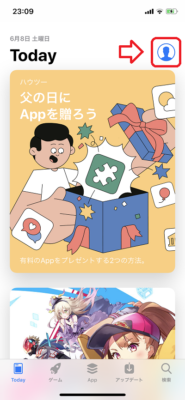
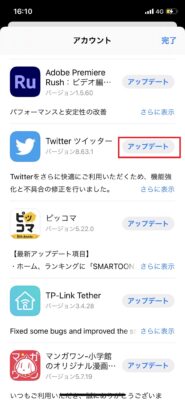
利用可能なアップデートが多すぎてTwitterアプリを見つけられない場合は、AppStoreのトップ画面に戻って、下の「検索タブ」をタップして「Twitter」で検索してみてください。インストール済みのアプリもちゃんと検索すれば出てくるので、そこからアップデートしましょう。
Twitterの障害
Twitterにログインできない原因の7つ目はTwitterの障害です。ニュースやトレンドに「Twitter障害」や「Twitterログインできない」などが上がっている場合は、Twitterサーバーで何かしらの障害が起きている可能性が高いです。これは私達ではどうすることもできないので、解決するまで気長に待ちましょう。
【注意】あなたのTwitterハッキングされてるかも
上記の7つの原因すべて当てはまらない場合は、Twitterアカウントが乗っ取られて、勝手にユーザー名やパスワードを変えられた可能性があります。
この記事が役に立った場合はSNSでのシェアをよろしくお願いします